Win10系统如何通过系统还原点恢复系统?Win10系统通过系统还原点恢复系统方法
2022-10-24
1474
0
Windows系统有自带的备份功能,当系统出现故障时,我们可以通过备份的还原点来恢复系统到上一次备份的状态,不过不少用户创建了还原点但不知道该如何恢复?下面就一起来看下Win10系统还原点恢复系统方法吧。
Win10系统创建系统还原点步骤:
1、按“Win+Q”或点击任务栏中“放大镜”图标,打开搜索,输入“创建还原点”并打开。如下图:
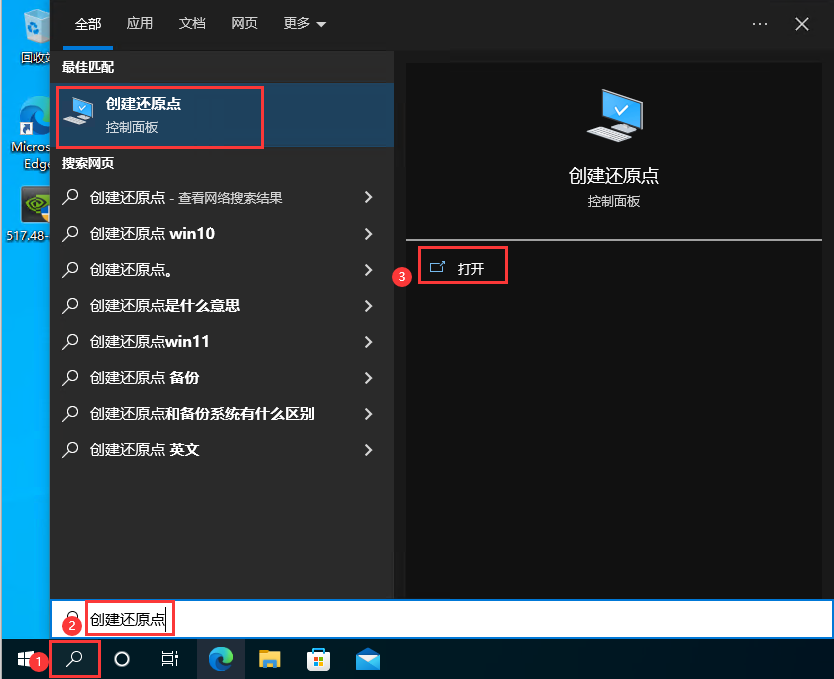
2、点击“系统还原”。如下图:
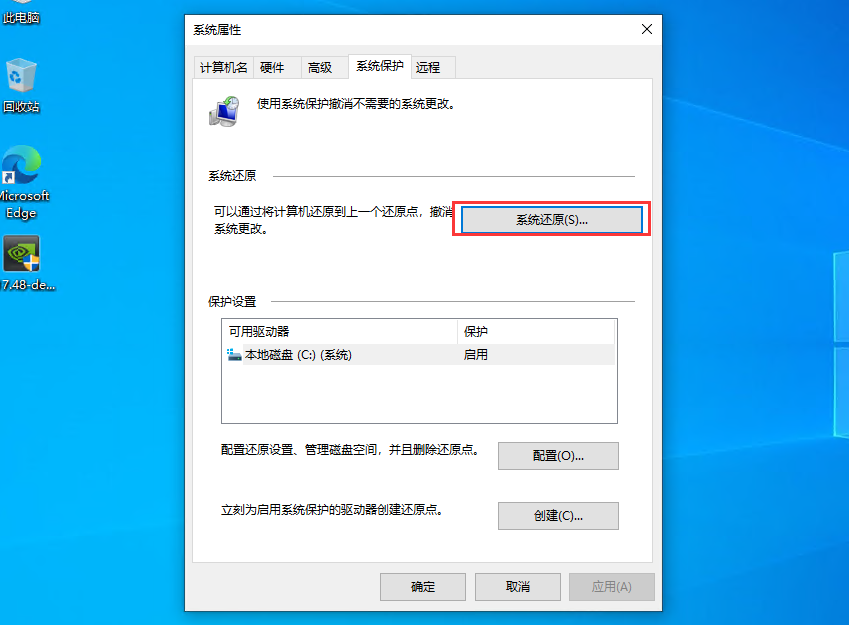
3、虽然还原页面提示“系统还原不会影响你的任何文档、图片或其他个人数据,最近安装的程序和驱动程序可能会被卸载”,为了保险起见,还原时还是注意保存重要数据以免数据丢失。
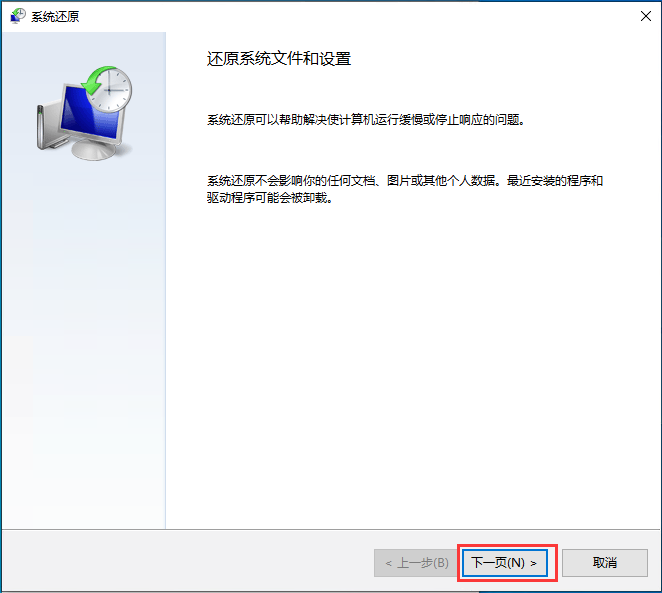
4、选择“创建的还原点”。(注:如果没有创建过还原点,则无法还原)如下图:
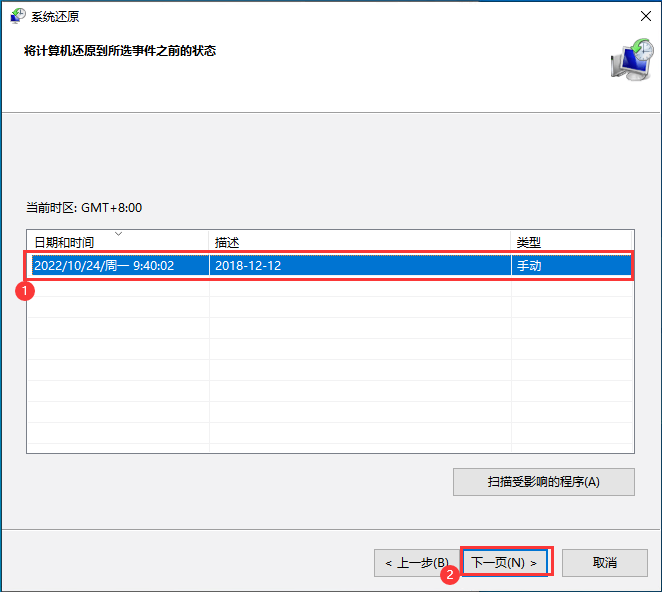
5、确认还原的磁盘。如下图:
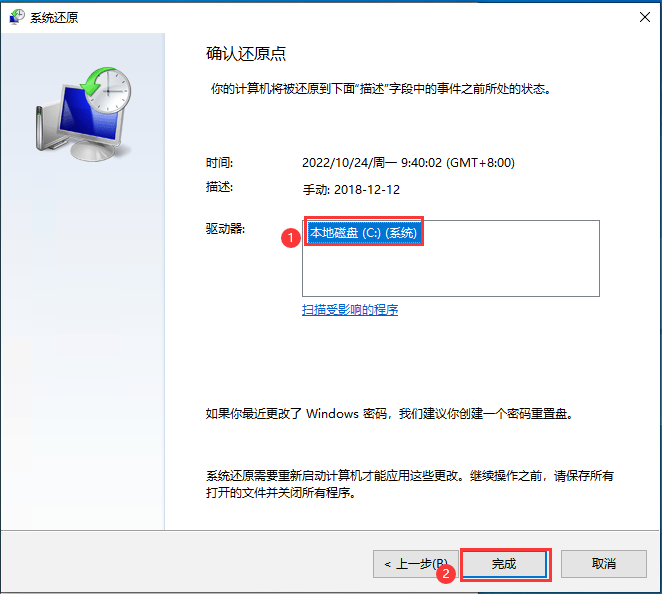
6、点击“是”(。注意:系统还原时不能中断)如下图:
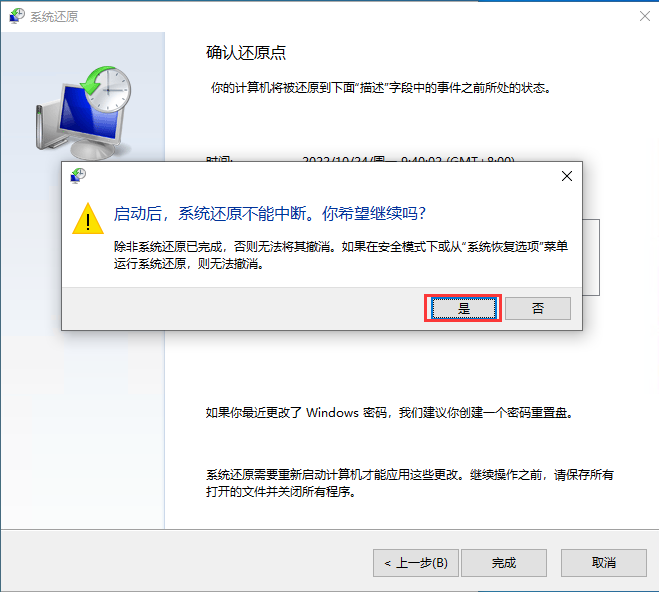
7、还原完成后重启就可以了。
以上就是给大家分享的Win10系统创建系统还原点的方法了。希望本文能帮到大家。
相关推荐:
温馨提示:攀升网站提供的技术方案与您产品的实际情况可能存在差异,请您认真阅读方案并知晓其示风险的情况下谨慎操作,避免造成任何损失。





